发布时间:2021-09-03 13: 09: 04
如何在Adobe Lightroom Classic 安装 Portraiture 3插件?Portraiture是一款基于Photoshop、Lightroom的磨皮滤镜插件,需要在宿主软件下才能使用,接下来,我们以Lightroom软件为例,演示一下插件的安装与激活过程吧。
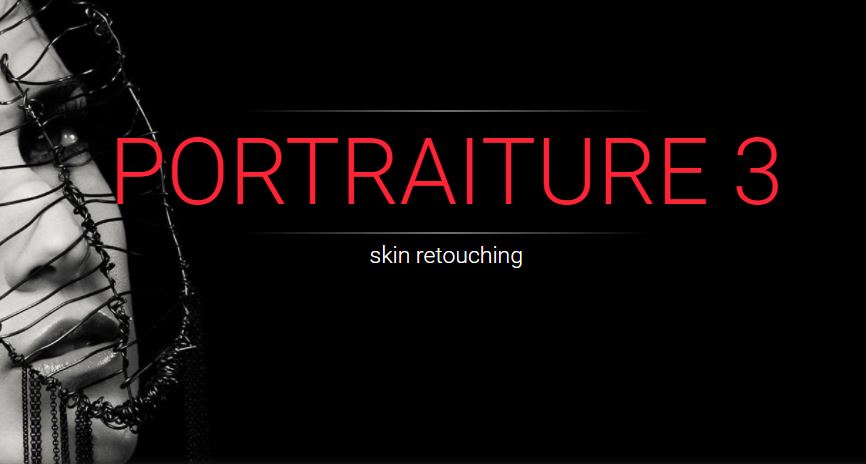
一、安装插件
我们在下载安装包的时候,需确保下载的安装包对应的是所需的宿主与系统。
系统分为Mac与Windows系统;
这里我们选择Portraiture 3 for Adobe Lightroom Classic 的插件包,另外,需注意的是Portraiture仅支持Lightroom CC及以上版本。
宿主有Photoshop与Lightroom
插件的安装很简单,双击安装包,即可进入安装向导。建议在安装前关闭其他所有应用程序,确保安装程序可及时更新所需的系统文件。

阅读协议,确认无误后,单击“我接受”,继续安装进程。
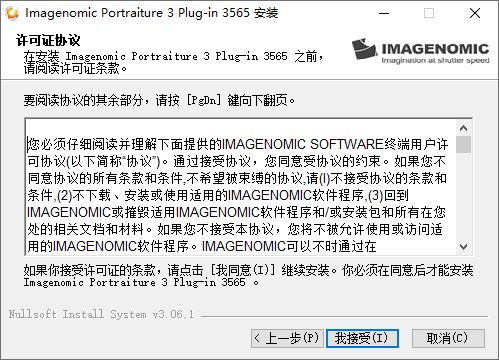
接着,向导就会自动启动安装程序。
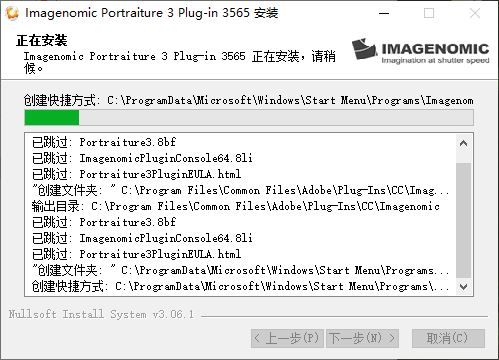
待出现如图5所示的“安装程序结束”页面,说明Portraiture插件已安装到Lightroom中。
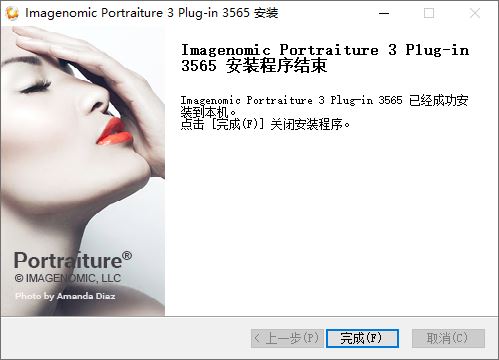
二、打开Lightroom软件
1、打开LR随便导张图 。点击菜单栏:照片---'在其他应用程序中编辑”-----在其他应用程序中编辑。
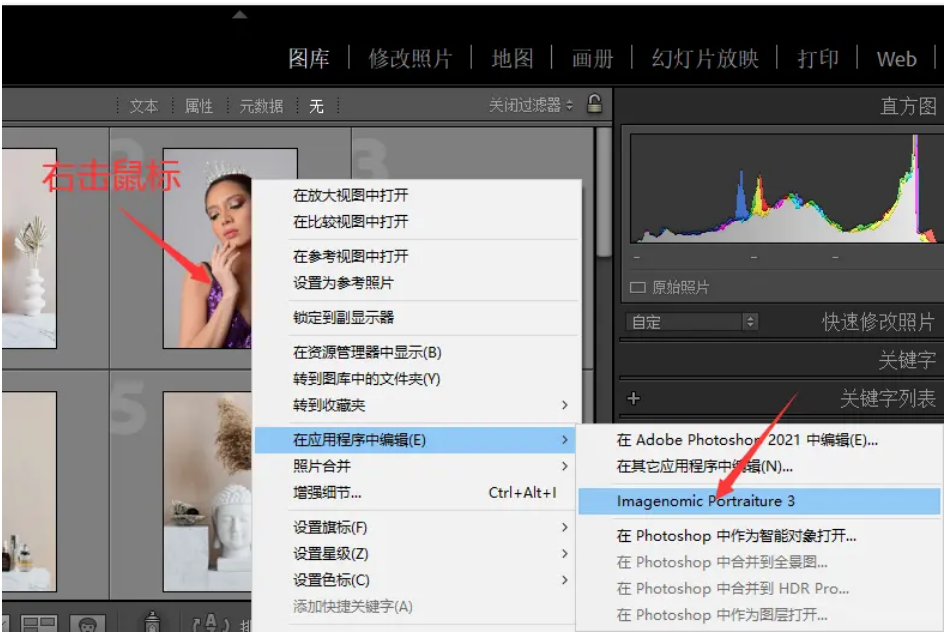
2、弹出提示:”没有选择任何其他外部编辑器: 单击“首选项”。
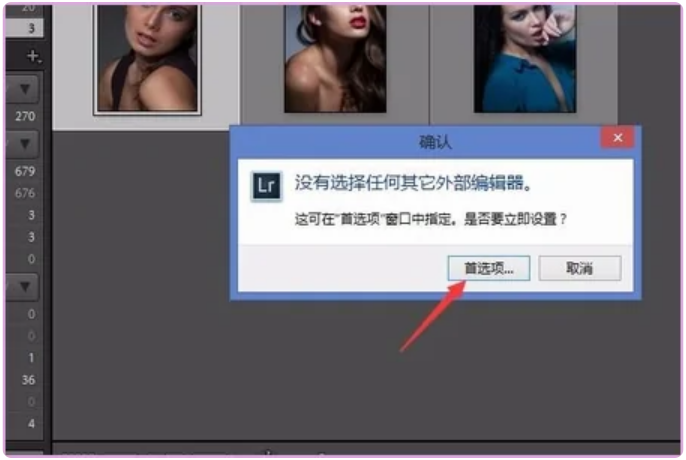
3、在弹出的菜单页面 选择“外部编辑”中的 “其他外部编辑器”下方 应用程序<未制定> 点击“选择”。
4、指定LR的moxplugins”文件夹---“Portraiture 3 Lightroom Plug-in”文件夹--“-x64”文件夹---的Portraiture64.exe程序,点击确定。
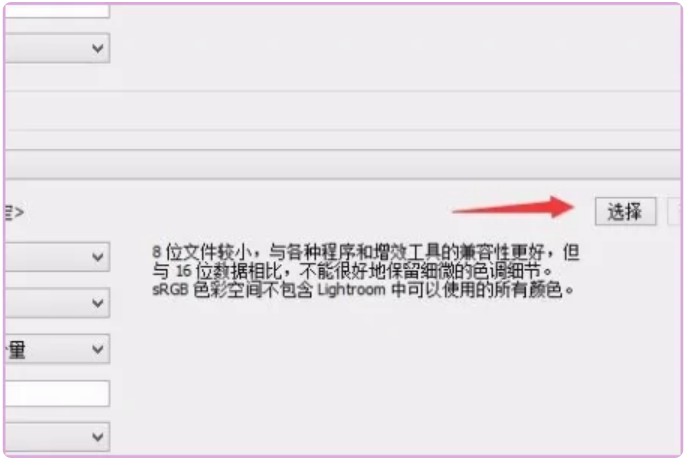
5、此时在图片中鼠标右键弹出的菜单 选择 “在应用程序中编辑”的二级菜单会看到第二行在Portraiture.exe中编辑。

6、然后点击 编辑,根据提示接受许可,点击安装授权。
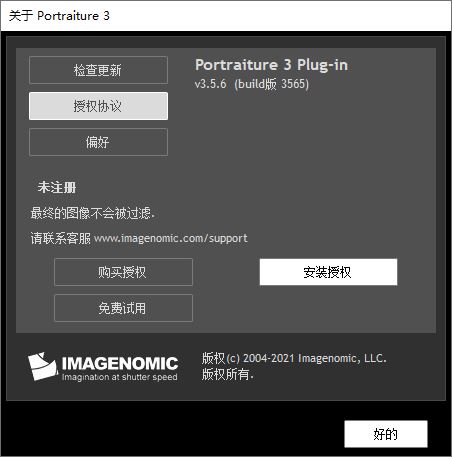
注意:
输入您的许可证信息,请复制并粘贴与 Imagenomic 原始通知电子邮件中显示的完全相同的许可证密钥代码,确保前后没有空格。此外,如果您尝试将许可证密钥码应用于错误的产品版本(即 Photoshop 插件与 Photoshop Lightroom 插件),激活过程将失败。请确保您已安装并使用您购买的正确插件版本。
展开阅读全文
︾
读者也喜欢这些内容:

磨皮软件怎么装在PS里 PS磨皮软件推荐
在图像处理领域PS无疑是一款强大的修图工具,而对于人像摄影后期处理而言,磨皮软件的加入能让P图效果更上一层楼。今天的文章就来详细介绍磨皮软件怎么装在PS里以及PS磨皮软件推荐的相关内容。...
阅读全文 >
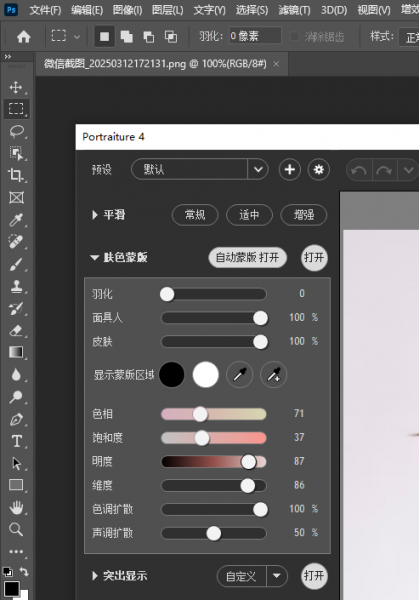
磨皮用什么软件好用 磨皮插件怎么删除
在人像照片处理的时候,磨皮是一个很关键的环节,通过磨皮可以让人物的皮肤更加光滑大幅提升画面美感。无论是深耕行业、技法精湛的专业修图师,还是凭借热爱、不断探索的业余摄影爱好者,肯定都需要一款好用的修图软件。今天的文章就来给大家介绍磨皮用什么软件好用,磨皮插件怎么删除的相关内容。...
阅读全文 >

Portraiture插件卡顿原因 Portraiture插件卡顿怎么办
在图像处理领域Portraiture插件凭借其出色的磨皮效果深受摄影师和修图师的喜爱。然而,不少用户在使用过程中遇到了Portraiture插件卡顿的问题,这不仅影响了工作效率,还让人颇为苦恼。本文将给大家介绍Portraiture插件卡顿原因以及Portraiture插件卡顿怎么办的相关内容。...
阅读全文 >

磨皮插件Portraiture放在哪里 磨皮插件Portraiture好用吗
Portraiture 磨皮插件凭借其简单易操作的特性,成为许多摄影爱好者和图像处理者的得力助手。但是对于不熟悉Portraiture的使用者来说,常常会有两个疑问:磨皮插件Portraiture放在哪里?磨皮插件Portraiture好用吗?接下来,我们就为大家详细解答。...
阅读全文 >